手机百度网盘下载的文件在哪里找?手机百度网盘下载文件查找教程
来源:果果软件站 | 更新时间:2023-10-15 16:20
百度网盘是大家常用的网盘存储工具,可以让大家保存下载各类文件,那么手机百度网盘下载的文件在哪里找到?下面小编就为大家详细的介绍一下,相信一定会帮到你们的。
手机百度网盘下载的文件在哪里找?手机百度网盘下载文件查找教程
1、首先打开手机上的百度网盘app,在下方导航栏中点击切换到【我的】页面;
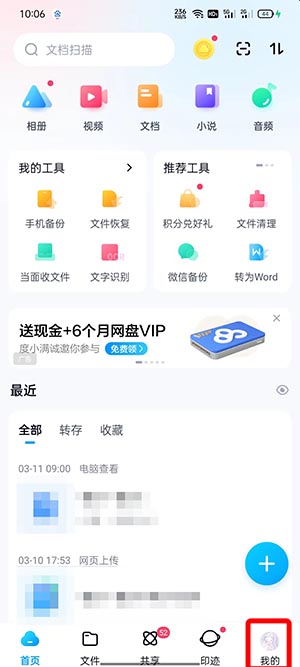
2、在我的页面,上下滑动,在最下方找到并点击【设置】,进入百度网盘设置中;
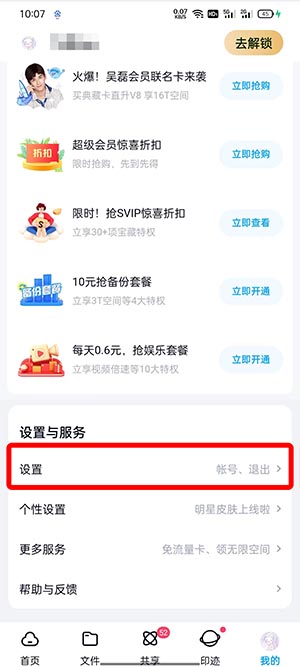
3、然后点击百度网盘设置中的【下载设置】,管理百度网盘下载;
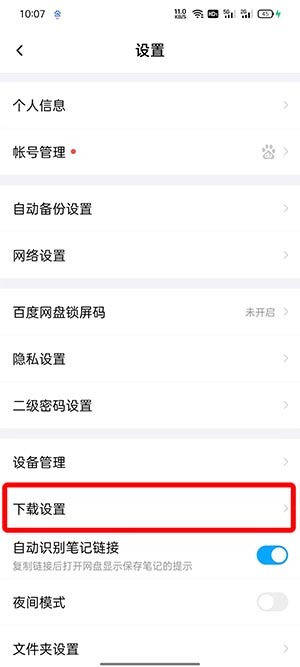
4、通过【默认下载位置】查看当前文件存储文件夹即可找到下载的文件;
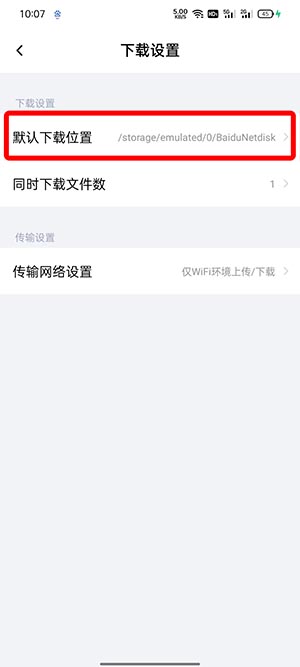
5、点击【默认下载位置】还可以修改百度网盘下载文件的存储位置,保存到指定文件夹中。
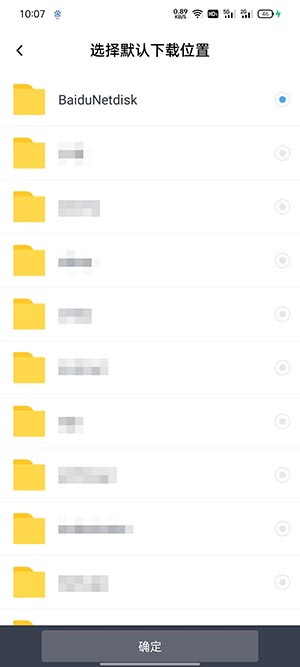
以上就是手机百度网盘下载的文件的查找方法,有需要的小伙伴快来学习一下吧!






















